基于LLM构建知识库
这个项目主要有以下几个应用场景:
- 在公司内进行私有化部署,构建 AI 知识库
- 在自己的博客,或者某个技术系列文档,搜索或总结
- 在本地电脑,搜索文档或资料
- 构建 AI 智能客服
本文概述
本文通过 MaxKB 项目来演示 LLM 对传统知识库的补充与应用。
- 如何适合 LLM 搭建知识库
- 知识库如何构建数据系统
- 知识库关键技术解析
阅读目标
- 理解 LLM 对传统知识库的优势
- 学会使用 MaxKB 项目 LLM 改造或创建自己的知识库
- 展望知识库的发展方向
传统知识库
知识库搜索
知识库其实最核心的还是数据,数据的准备是非常重要的,大型公司一般都有自己的 wiki 知识库,但是搜索功能,总的来说不尽人意。跟传统搜索一样,知识搜索,
一般只能围绕某个关键字去搜搜,当你想问:我刚入职,怎么申请工作电脑?
一般出来的内容包括:入职事项,电脑故障xxx,申请加班xx 等等,这些搜索结果对应的链接,有的是能找到你想要的结果的,有的不能。如果是搜索做的比较
差的公司,可能会直接显示:暂无搜索结果。
原理很简单,就是将输入的文章直接存到数据,或者会摘取一些片段,关键词,存到数据库中,加上索引。
然后当用户搜索的时候,做的比较烂的,直接匹配整个搜索,在数据库查找,有就返回,无就显示无结果。比较好的,则会根据用户的输入,进行词组的拆分,然后根据 之前的索引,关键词等来匹配,这样就能大大提高了搜索结果准确性。
但是这样的结果对于目前来说,仍然是不够的。仍然是上面的那个例子:我刚入职,怎么申请工作电脑?, 这个问题,在入职事项
的文档,一般是能找到的。用户
只只需要点击入职事项,然后翻看整篇内容,查找关于申请电脑部分,大概率是能找到自己想要的信息,这跟传统的百度、谷歌搜索也是类似的。
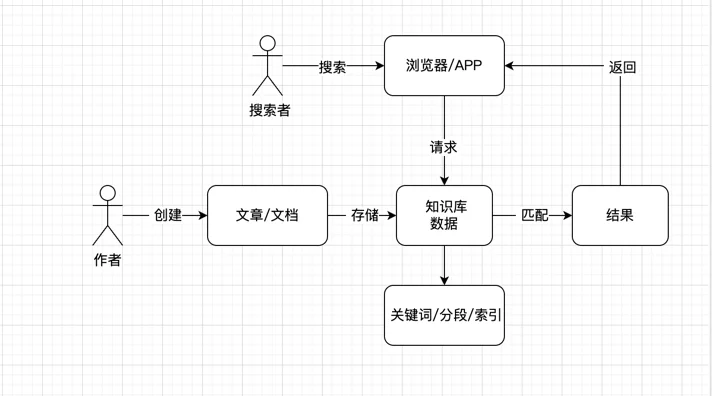
本地电脑搜索
本机文件很多的时候,通常我们要查找或搜索一个文件,只能通过文件名查找,而且速度非常慢。部分电脑系统,也能搜索简单的文本信息(例如macos),整理来说, 目前的本地搜索是不好用的,比传统搜索更不如
智能客服
目前各大 APP 或产品的智能机器人,其实本质上就是一个搜索工具,它很难理解用户的语言,对于常用的问题是能给出答案,但是一旦遇到复杂的问题智能客服一点
都不智能。目前大部分用户使用客服系统,直接输入人工,就是因为目前的只能客服太难用了。
上面的这些问题,我们都可以结合 LLM 来给其增效,给用户更好的体验,接下来我们看看 MaxKB 是如何实现LLM 结合数据库构建自己的知识库体系的。
MaxKB LLM 知识库与部署
MaxKB 主要是把传统数据库转成了向量数据库,然后加上LLM 对语言的理解,从而能够直接回答用户的问题,避免了无效搜索,省略了需要用户自己点击进入文章/文档 来查看自己 想要的内容的步骤。
我们来看看它是如何工作的:
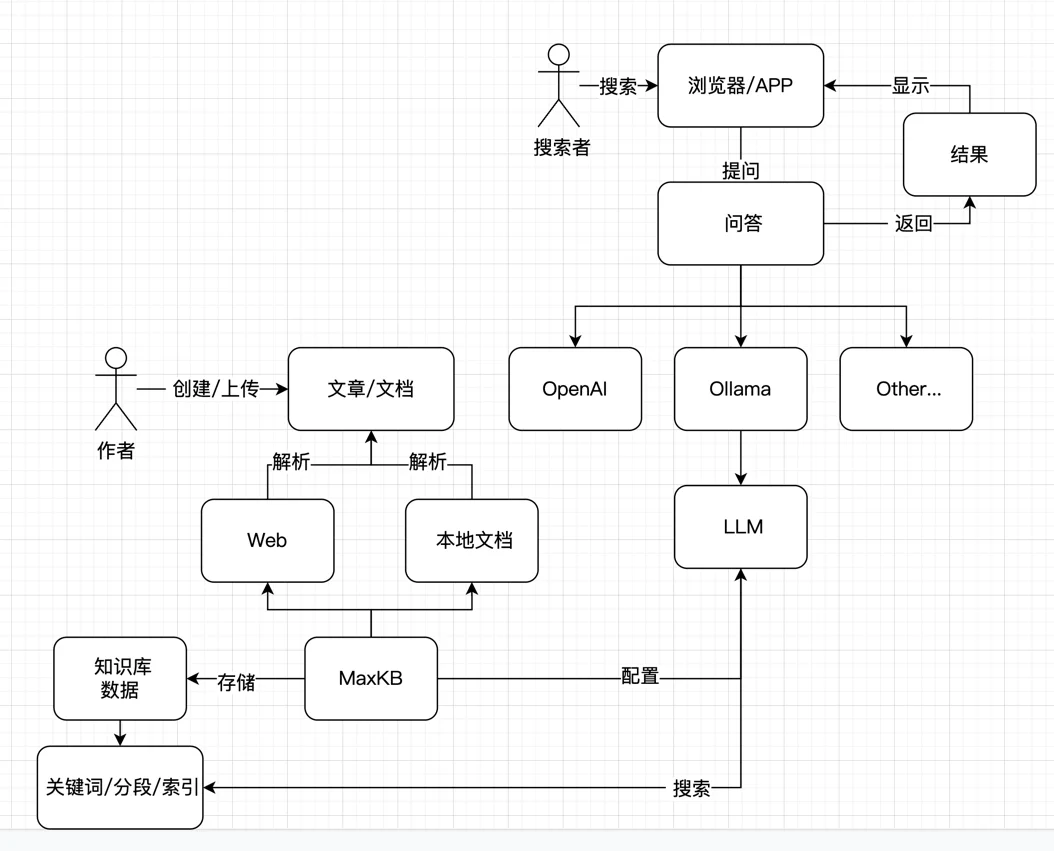
通过上面的流程图我们可以知道,MaxKB 主要是承载了两个工作:
- 建立知识库向量书库库,包括网页端或者本地文档
- 通过配置 LLM 与数据库结合,来给用户使用,提高体验
MaxKB 自带将数据映射成向量数据的能力,同时支持使用不同的 LLM 来对数据库内容进行搜索,因为 LLM 自动支持理解用户的自然语言,所以它能直接回答用户的问题,在理解了用户的问题的基础上,再从已经构建好的数据库里搜索用户想要的内容并返回,从而构建自己的知识库。
如何部署
关于部署,有两种方式,一种是直接使用 MaxKB 推荐的自己的平台部署:
如果不想使用 1Panel 平台,也可以自己部署。
本机部署
本机部署主要是两个部分,一部分是如何准备数据,一部分是如何使用 LLM 来搜索映射准备好的数据。
数据解析
数据这块,它这个项目直接就自带了能力了,所以我们只需要安装项目即可:
docker run -d --name=maxkb -p 8080:8080 -v ~/.maxkb:/var/lib/postgresql/data 1panel/maxkb如果你没有安装 docker,请按照网上的教程安装 docker,这里不再说明
安装好之后,上面的命令,默认是8080端口,你也可以修改成其他的,直接打开即可:
http://x.x.x.x:8080/ui/login
其中 x.x.x.x 是你的服务器 ip 地址,打开以后页面长这样:
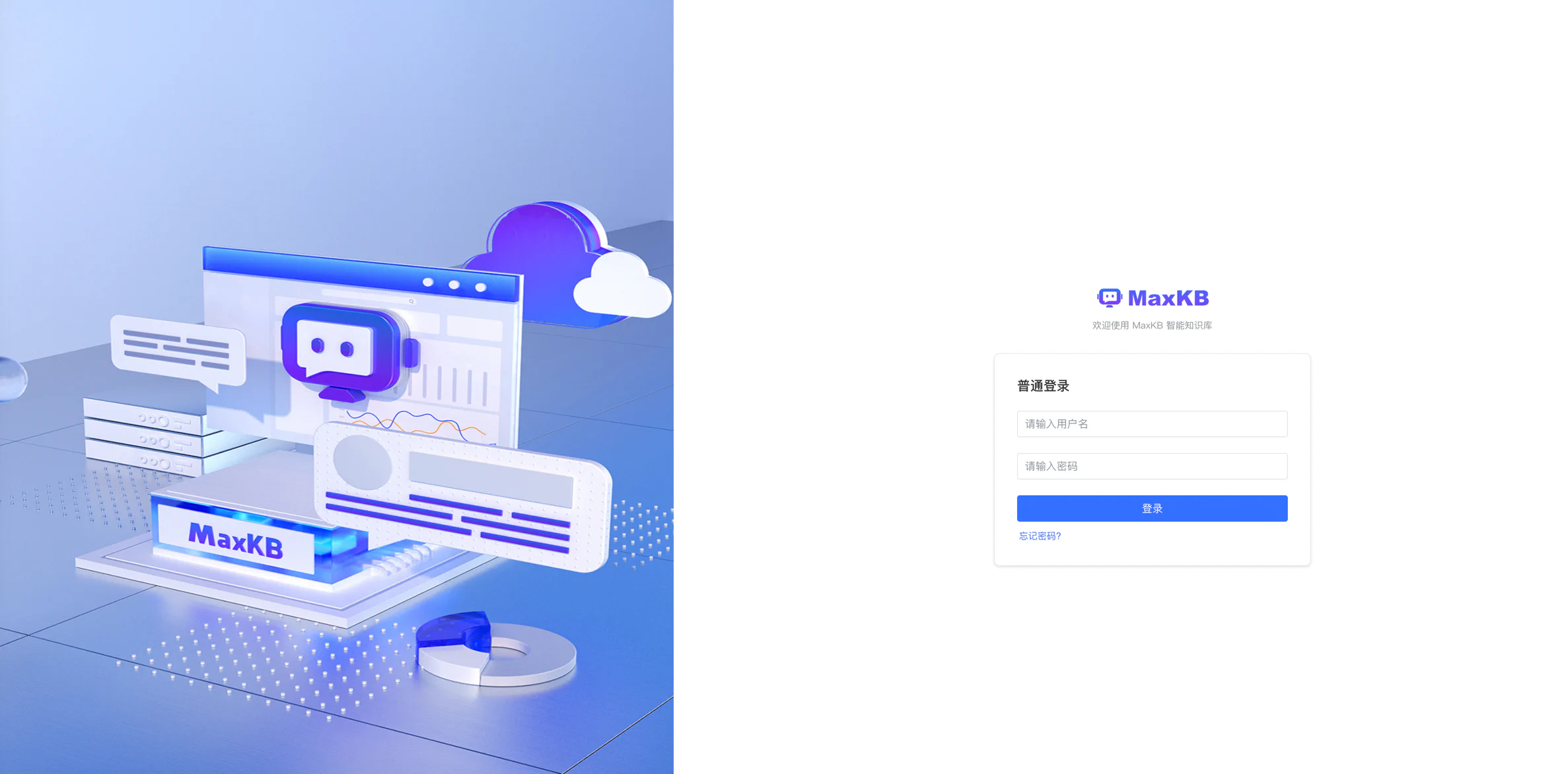
输入用户名密码即可登录:
用户名: admin
密码: MaxKB@123..大模型 LLM
MaxKB 与它自带的向量数据库系统就可以搭好了,接着我们配置 LLM, 大模型一般分两种,一种是使用 API,一种是本地大模型。
使用 Ollama
本地大模型我们推荐使用 Ollama, 顺便说一下,在我写这个文章的时候 Ollama 推出了 ollama-3 模型,看评测超越了
GPT 与 Calude,更多细节大家自己访问查看。
Ollama 安装:
curl -fsSL https://ollama.com/install.sh | shOllama 安装比较简单,就一句话就启动起来了,但是 Ollama 只是一个框架,我们还要在上面下载具体的大语言模型才能使用,这个在后面说。
(节选,可不配)配置 Ollama 远程可访问
Ollama 默认只能本机访问,如果想远程访问,要配置一下:
- 创建配置:
systemctl edit ollama.service- 设置 ip 与端口号:
[Service]
Environment="OLLAMA_HOST=0.0.0.0:11434" # 11434 是默认端口,也可以用其他的- 保存退出,重启 Ollama:
systemctl daemon-reload
systemctl restart ollama打开浏览器测试 Ollama:
http://x.x.x.x:11434/MaxKB 里面配置使用 Ollama
接着我们在这里配置 Ollama:

然后输入:
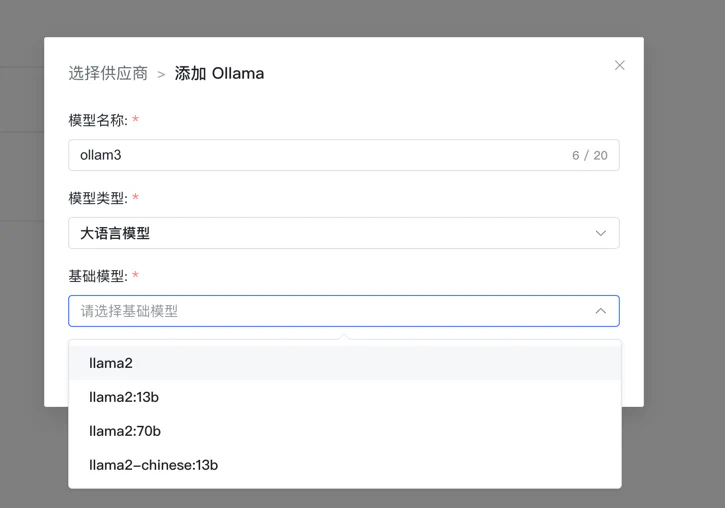
其中模型要根据你当前的机器选自己合适的配置,目前它这里的模型只能选,不能随意输入,比如最新的 3 就不能用。 添加好之后会自动下载的对应的模型,好了之后我们就能用了:
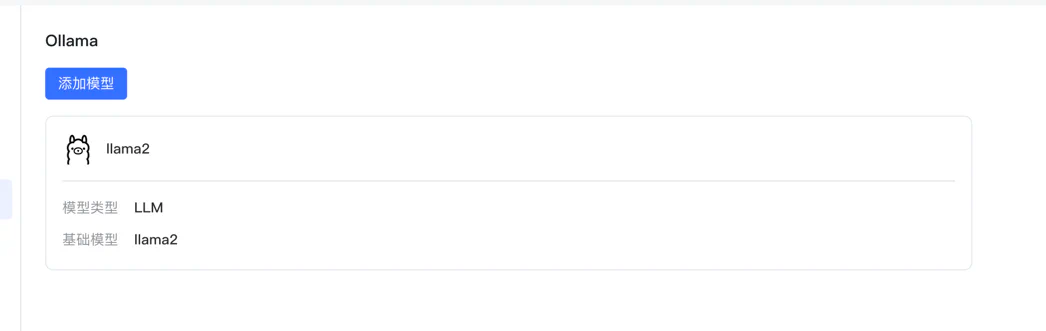
使用 OpenAI
OpenAI 更加方便,直接输入域名+key 即可, 注意域名要以 /v1 结尾,不然会添加不成功:
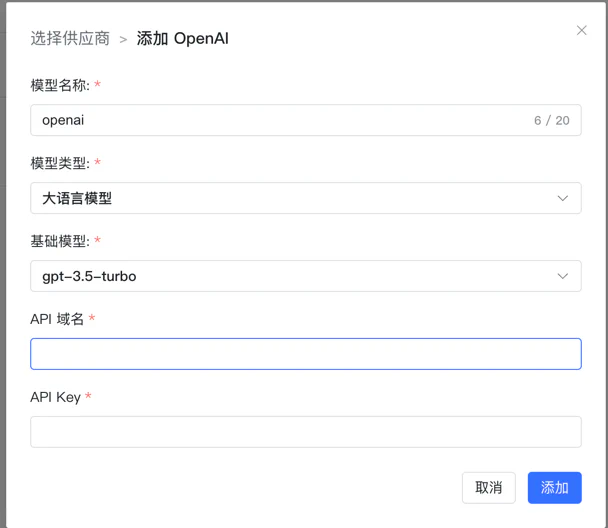
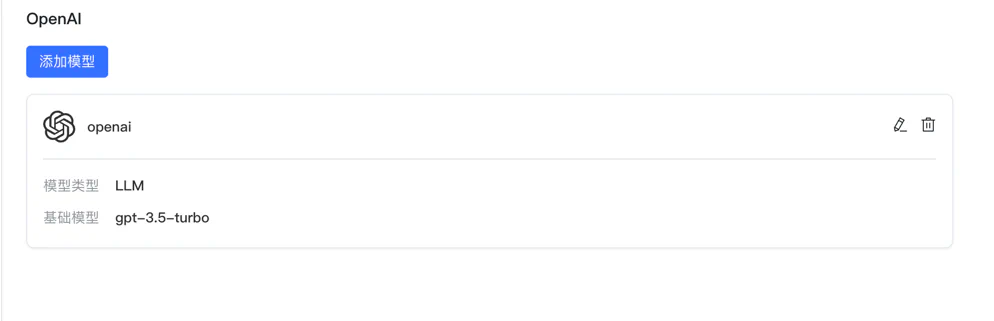
简单使用
数据提取
我们创建一个本地数据库,把我下载的 2024 年斯坦福 AI 指数报告上传了上去
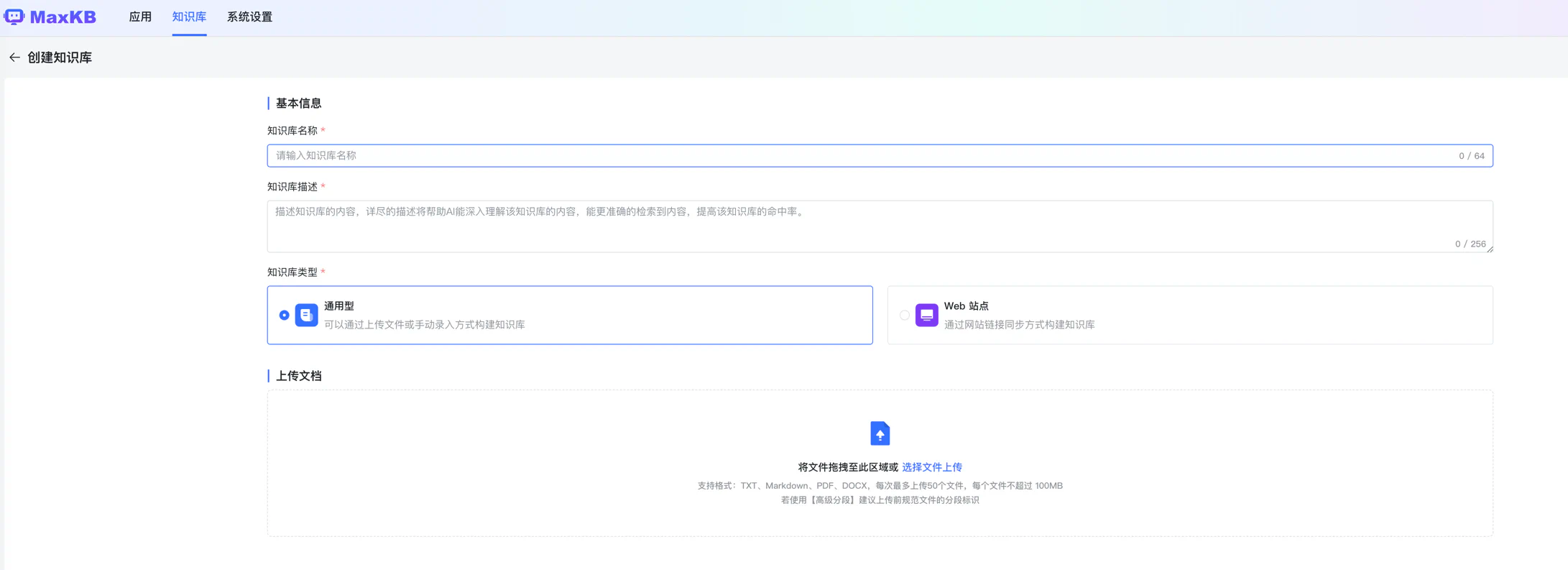
接着它自动分段,提取了关键字,这一步很重要,如果关键字与数据没有分割好,那后面的搜索就可能就不怎么好:
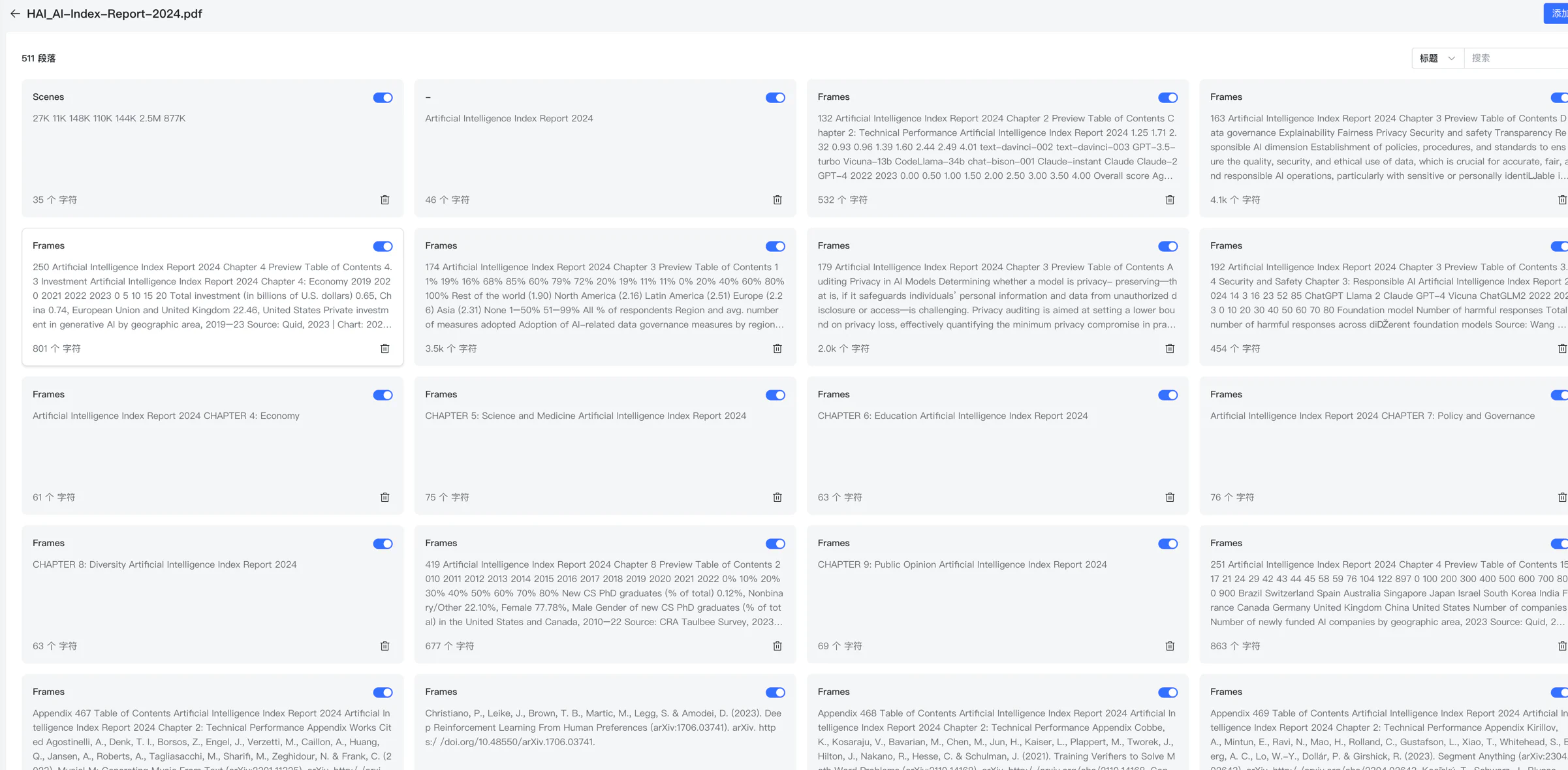
接着我们再来一个网页 接入 Ollama 部署的本地模型 , 它也自动分段了。
最终我们得到两个知识库,一个 web 网页,一个是本地文档:
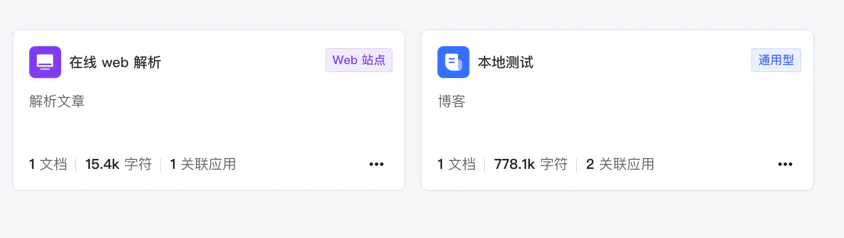
LLM 关联
创建一个应用,有两点要注意,1:选择大模型,2:添加(添加知识库)
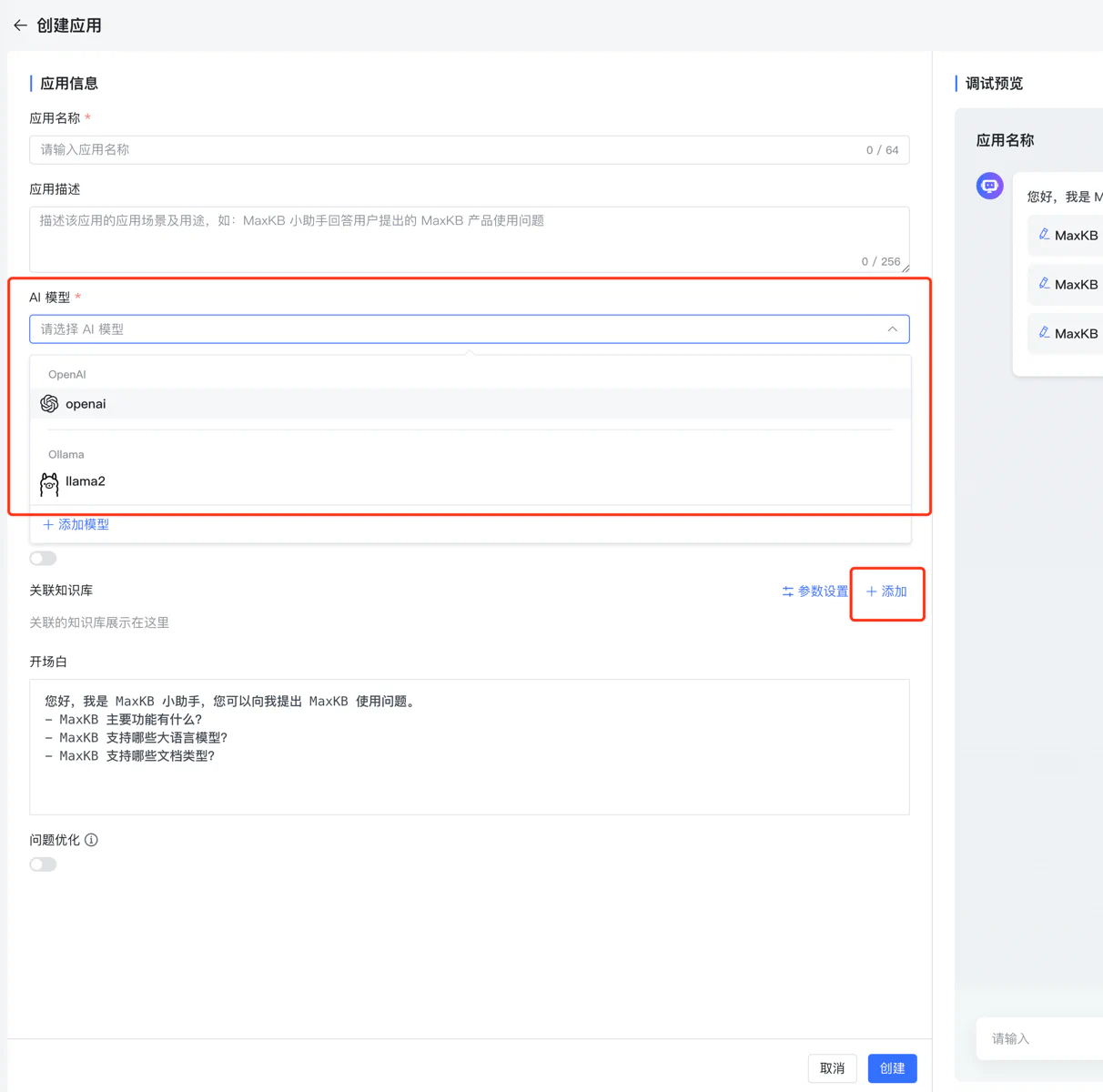
要想大模型能搜到你刚刚建立的知识库,要把刚才建立的两个知识库关联上:
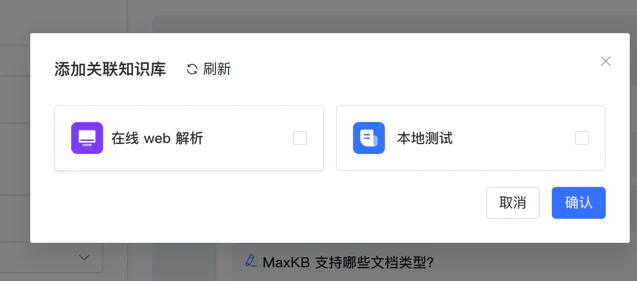
测试
Ollama
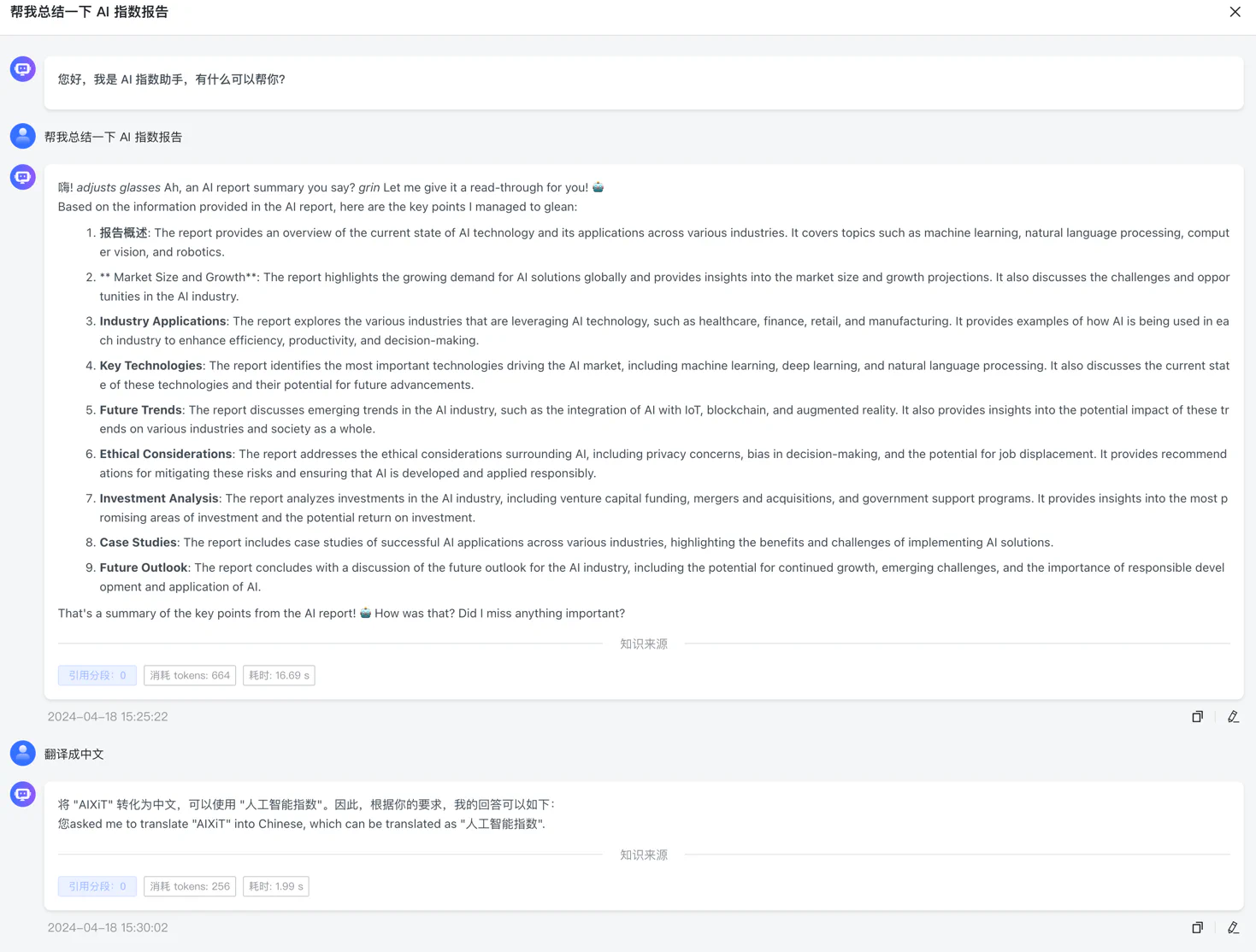
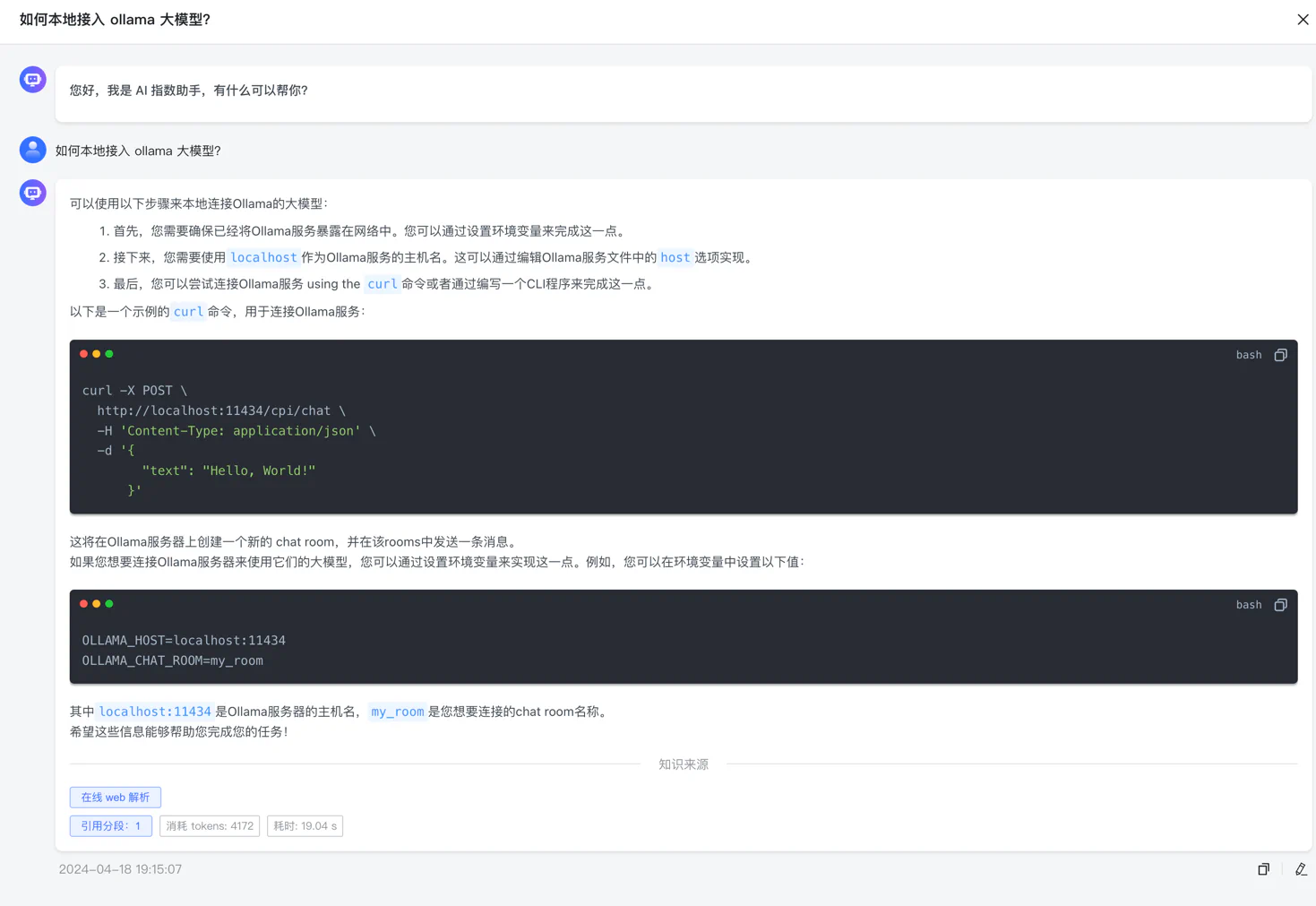
OpenAI
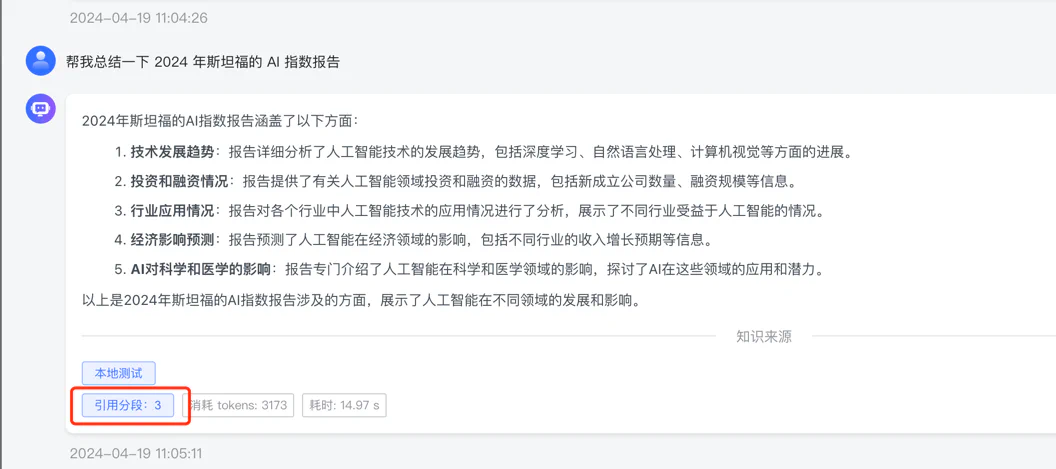
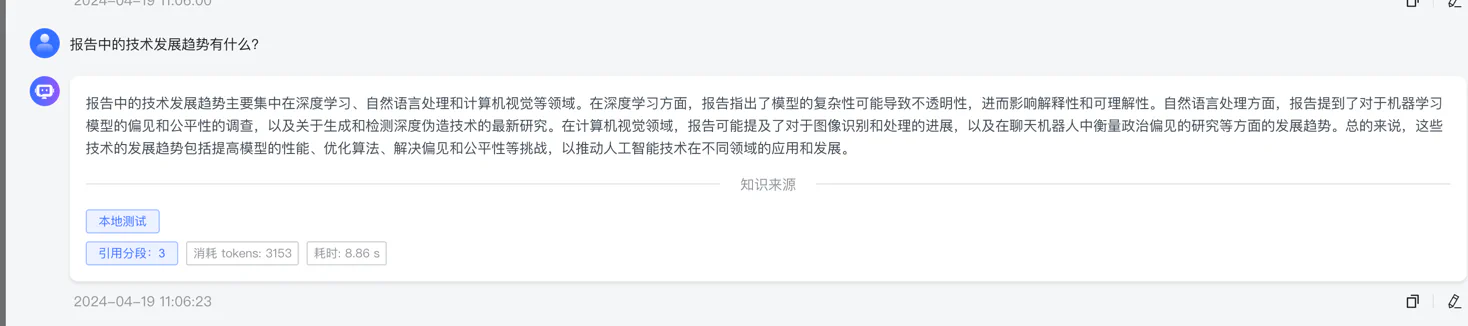
分析
总的来看,用 OpenAI 的命中与理解能力都要比 Ollama 好很多,当然,一个是本地模型,一个是云端,算力都不一样。但是可以说明的是,这个知识库还是 建立起来了,只是并没有我们想象中的那样,秒杀传统搜索。
这个是很正常的,依赖我们用的 LLM 不是最强的,二来我们建立的向量数据也有限,这两块都是需要我们去补充与完善的。
未来展望
总的来说,通过 LLM 来建立企业知识库,或者更加智能的客服,是可行的。随着模型的进一步发展,在百度、Bing 中,我们已经能看到了 AI
回答。
只要我们给当前的项目调优后,加上之前的传统搜索能力相结合,一定能让知识库更加智能。
#
学习LLM & 讨论AIGC #

每天大模型、LLM、AIGC 技术咨询